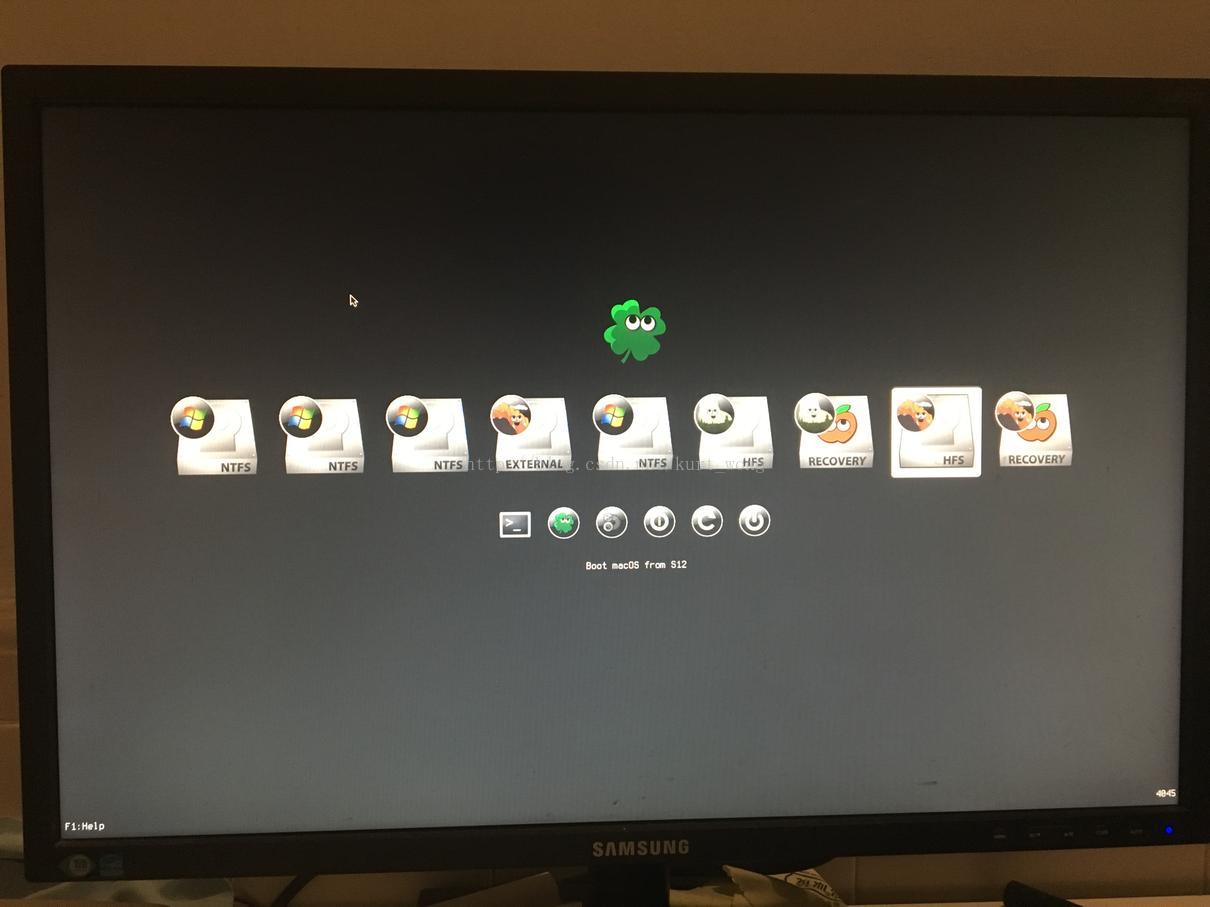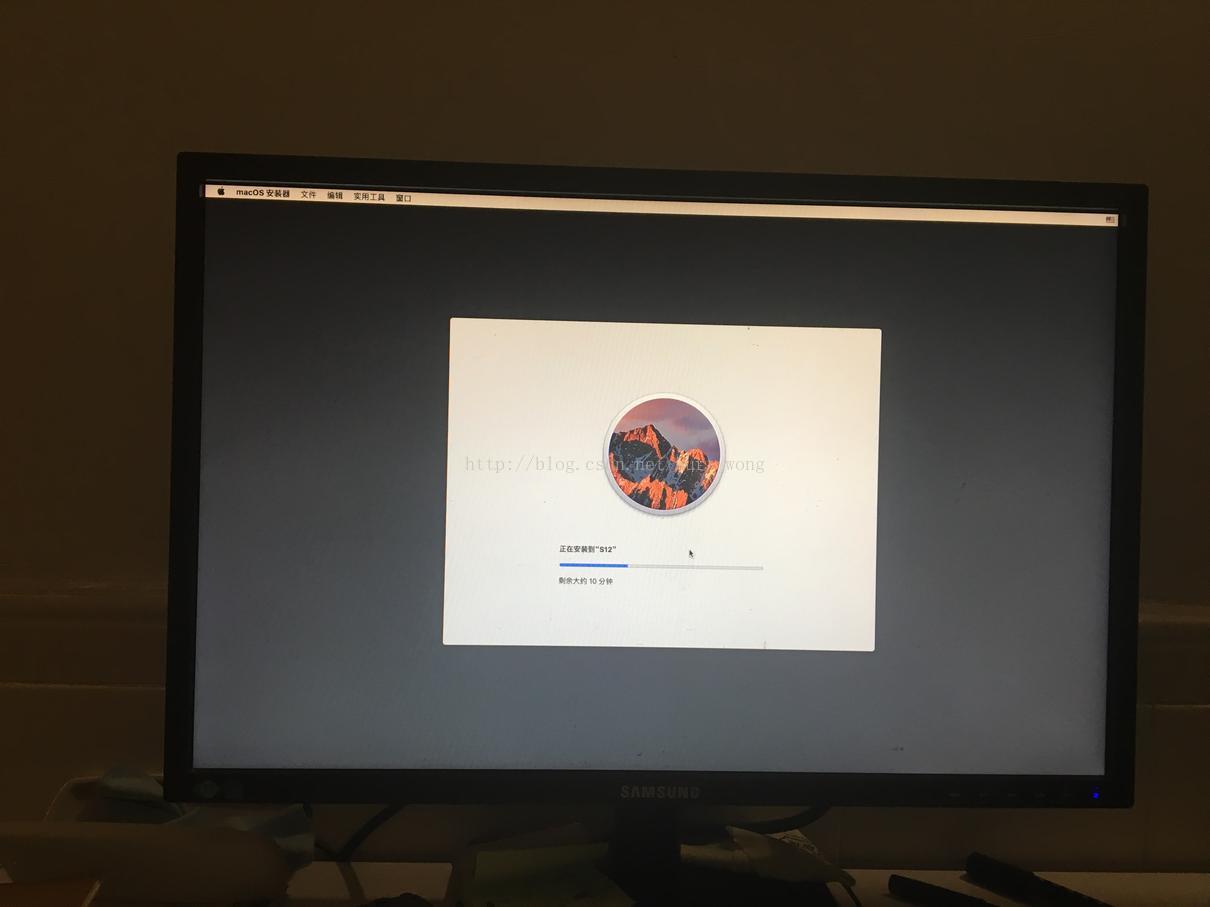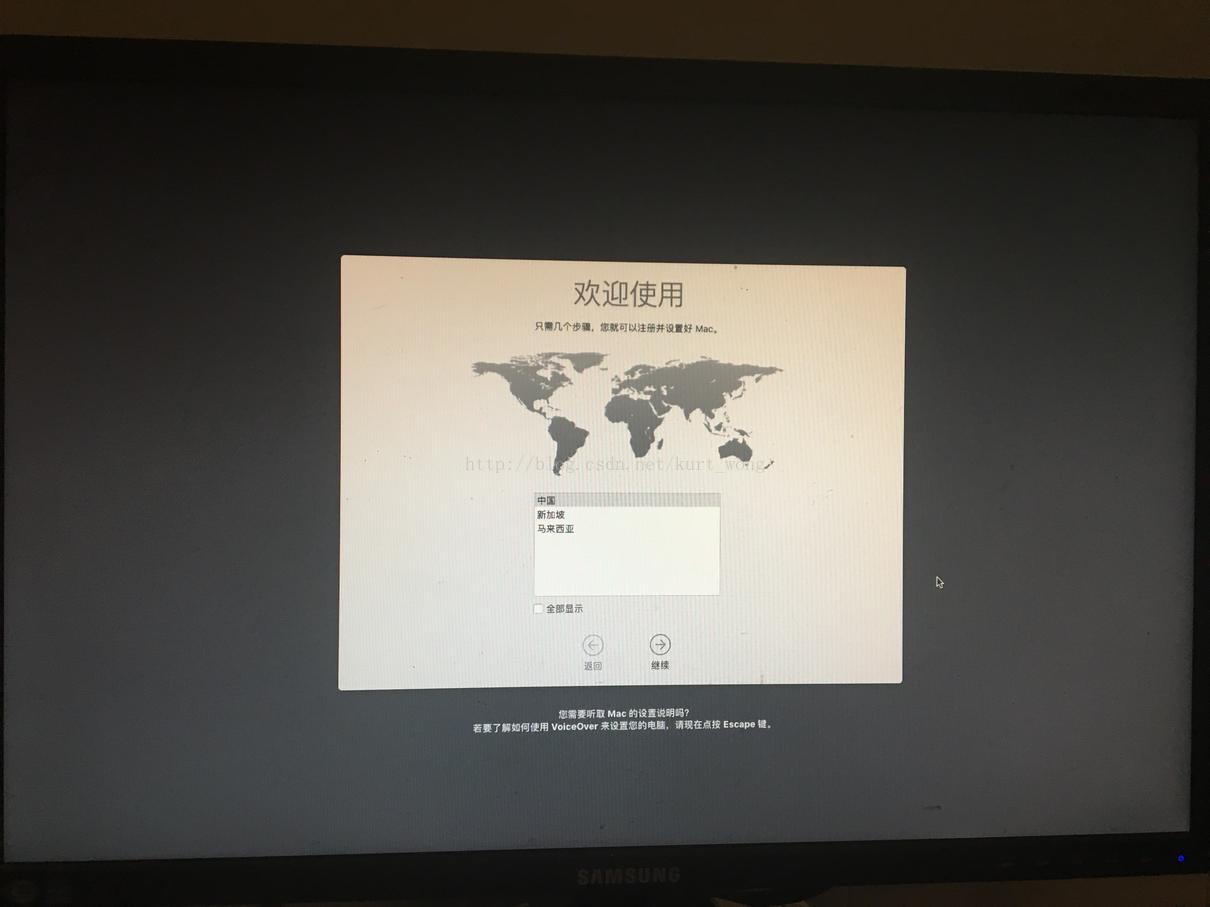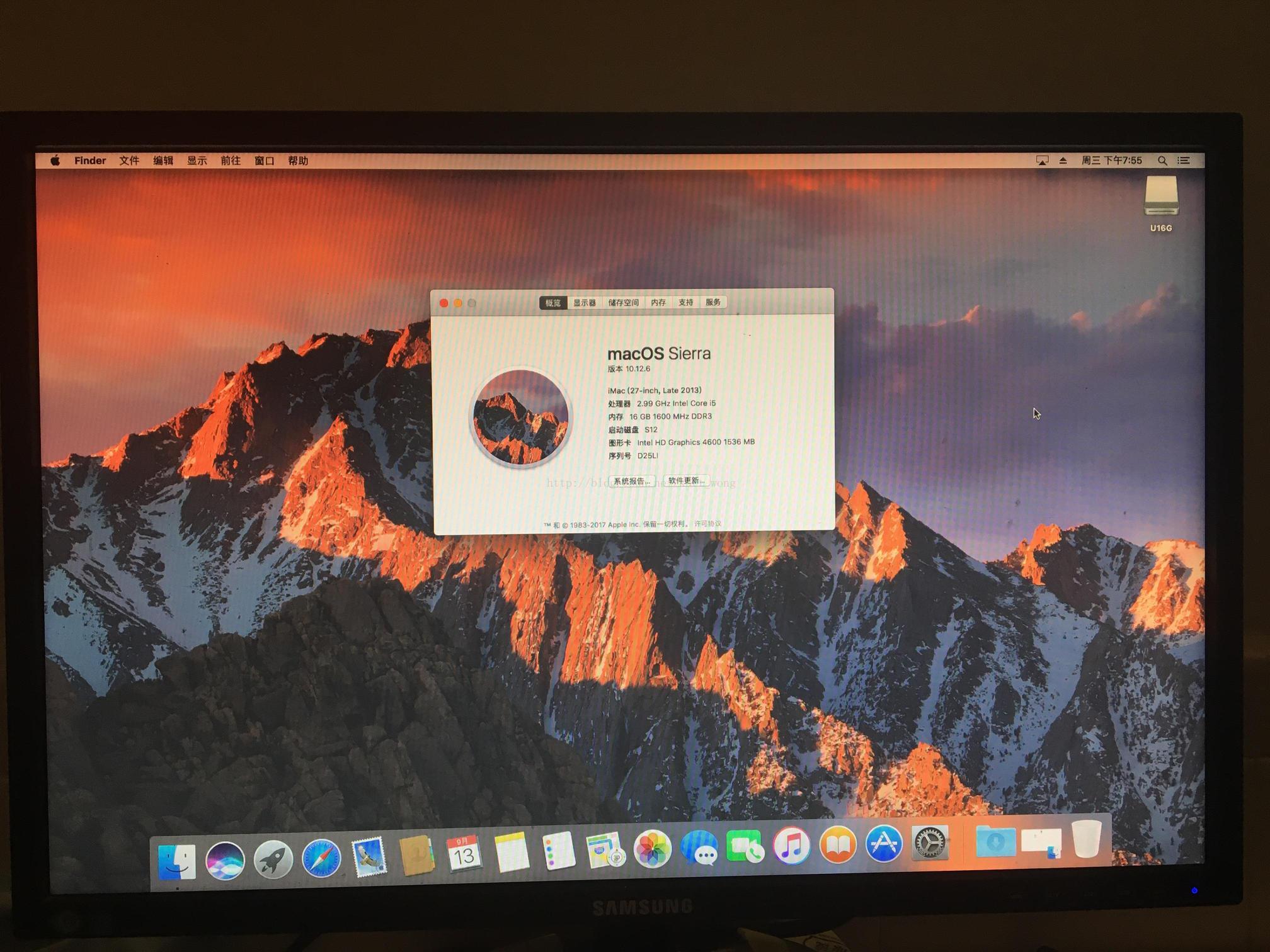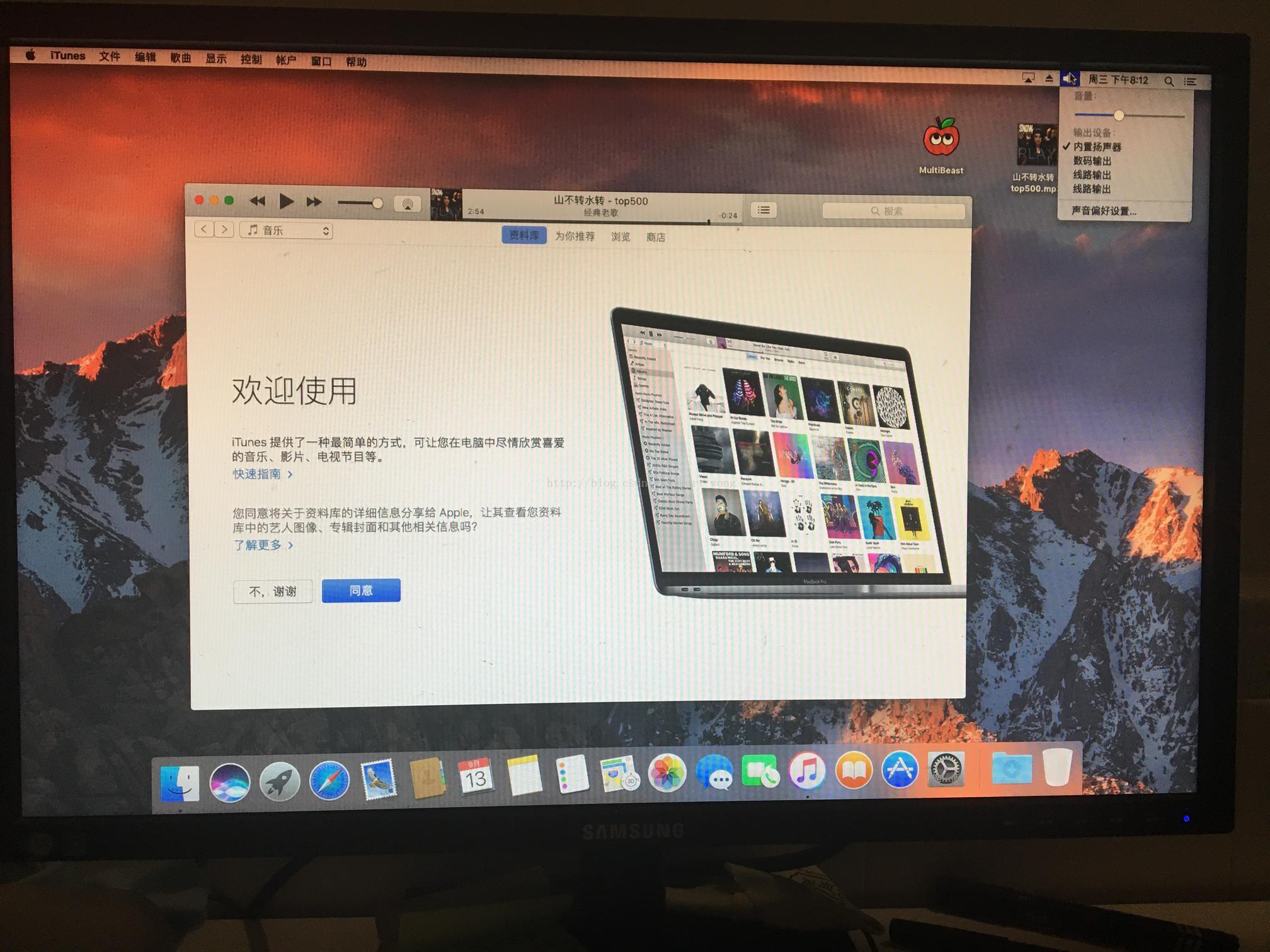主板 B85 + 核显HD4600 , EFI 安装黑苹果 |
您所在的位置:网站首页 › 微星b85m ie35支持cpu › 主板 B85 + 核显HD4600 , EFI 安装黑苹果 |
主板 B85 + 核显HD4600 , EFI 安装黑苹果
|
纲要: 本内容涉及到电脑配置(仍可以参考),软件条件,安装过程. 简介 此前安装了 EFI引导的 Mac 10.10.5, 打算安装 Mac 10.12.6. 此文章一是分享,二是以后安装新版本时,备查。 硬件信息 CPU品牌型號:Haswell Core 酷睿 i5 4430 CPU(集成 HD4600核显),主板品牌及型號:技嘉 B85M-D3H rev.1001內存情況: Crucial 铂胜Sport系列 DDR3 1600 8G顯卡型號:HD4600核显顯示器 : 三星 S22E200BW, 22寸,DVI, 1680*1050鼠标键盘接口: USB 2.0顯示器輸出接口:支持DVI, HDMI---实际使用HDMI转DVI显示網卡芯片型號:Reltek 81xx 千兆网络芯片聲卡芯片型號: 集成 Realtek ALC892芯片当时参考黑苹果配置配的,所以安装起来相对容易。主要是 CPU, 主板,显卡芯片,显示器( 别 使用VGA使用)。 软件条件 目标电脑:GPT 分区,EFI 引导, 引导程序 Clover; 制作U盘的环境:Macos 10.10.5过程 备份硬盘上的关键数据;从 www.tonymacx86.com 下载 UniBeast 和 MultiBeast ( 选择用于Sierra); 从AppStore下载 Sierra;苹果系统下, 在硬盘上把一个100多G的空闲分区S12, 格式华为MAC分区格式,作安装目标分区;对 16G U 盘并格式化为文件系统: MAC 日志格式;然后使用UniBeast 制作 安装系统的U盘, 大约十分钟即可. UniBeast自动扫描下载好的Sierra位置。制作完全后,拷入MultiBeast到U盘, 弹出U盘。将 U盘从USB3.0 改插到 USB 2.0上.重启,修改 BIOS, 关闭以下三项: VT-d, Secure Boot Mode(安全引导模式), CFG-Lock 最后一项没找到, 据说技嘉主板都是关闭的,不用改。重启,按 F12,选 UEFI:U盘引导 ;在 Clover 引导界面,选外存储的 U盘,即进入安装界面,选择硬盘分区S12,然后开始安装 ( 就一进度条,复制文件而已),大约十分钟;自动重启,U盘 Clover 引导,选择 新出来Mac标志分区引导, 继续安装 。在 新MacOS界面下(此时显示已正常),执行 U盘上的 MultiBeast . 安装 clover 引导 ,USB驱动, 声卡驱动,网卡驱动等;重启,播放音乐,USB3 测试速度,睡眠测试,网卡测试, OK。 网卡驱动。网卡当时选择 RealTek 8111 2.2安装,结果 未成功驱动。后来去 RealTek官网下载驱动安装就 好了。显卡识别正确,有个小问题,眼睛看不出来。如果有手机拍摄,放大看有不明显的栅格,但在老的 mac 10.10.5 或 Win10下都正常。相关资料: 1. Sierra 安装指导 UniBeast: Install macOS Sierra on Any Supported Intel-based PC URL: https://www.tonymacx86.com/threads/unibeast-install-macos-sierra-on-any-supported-intel-based-pc.200564/ 2. 网卡驱动下载页面。 Apply to RTL8111H(S)/RTL8118/RTL8119i as well. MacOS 10.7 on Intel-based Mac computer. 2.0.6 URL: http://www.realtek.com.tw/DOWNLOADS/downloadsView.aspx?Langid=3&PNid=13&PFid=5&Level=5&Conn=4&DownTypeID=3&GetDown=false U盘引导界面: 开始安装,复制文件: 重启后,从硬盘启动: 安装完成后: 使用 MultiBeast 安装驱动: 声卡正常: 2021.5 补充: 安装 Macos 10.15.7 Catalina 用 Opencore( 在github找的,也是b85主板),所以制作U盘使用的方式为(U32G为我U盘的卷标号,你的不一样)macos下命令行: sudo /Applications/Install\ macOS\ Catalina/Install\ macOS\ Catalina.app/Contents/Resources/createinstallmedia --volume /Volumes/U32G 然后 ,挂载此 U盘的 EFI 分区(diskutil list; mkdir /Volumes/usbefi; sudo mount -t msdos /dev/disk4s1 usbefi ),并放入 网上某相近的opencore. 再重启,按 F12,选U盘EFI 或 OpenCore。 然后进入了安装,一路下去,我选择全新安装到 硬盘上某 空置的分区. 复制文件完成后,自动重启。 自动进入引入正在安装的分区,接着安装,安装完成重启。再自动进去,就能登录系统了。 检查发现 显卡声卡正常。只有两项不正常 : 1. 睡眠不可用(据网上信息,当前配置在10.15的普遍问题,唤醒时机器正常醒来,但不亮屏); 2. USB3的U盘插USB3接口上,不能被识别,插USB2接口可被当USB2使用(判断:缺失usb3集线器驱动)。 考虑影响不大,搞定也费事,就这样用了。 通用过程总结: 1. opencore或clover的引导配置。取得电脑的硬件信息(主板型号,显卡芯片...等),从网络搜索或自行配置(选择kexts及配置config.plist),最终都是输出EFI文件目录。 2. 安装U盘制作。分两部分:首先是数据区使用各种工具将磁盘映像写入到分区; 其次,将第一步得到的EFI 文件目录放到EFI分区作根目录。 3. BIOS参数设置。如果bios 没有cfg_lock的配置,查询主板资料关于它的默认状态,若不确定,可将config.plist 中两个cfg相关的参数设为true。 4. 使用U盘,开始安装。若出错,检查config.plist文件的配置,或利用出错提示信息寻找解决方法。 5. 安装完成后,再测试确认主要硬件是否工作正常,视个人需求,决定是否改进它。若需要改进,去网络找方案,并验证。比如笔记本,通常还会有wifi的驱动问题,根据原wifi的接口换卡或找驱动。 |
【本文地址】